Независимо от того, являетесь ли вы игроком или обычным пользователем ПК, Системные компоненты Если температура не контролируется, существует риск перегрева.
может привести Перегрев компьютера к неожиданным отключениям, потере данных и повреждению внутренних компонентов. Важно охладить компьютер и поддерживать стабильную температуру.
Ваша продуктивность не остановится полностью, если вы будете знать все о различных способах предотвращения перегрева компьютера. Соответствующее охлаждение также будет способствовать Повышение производительности компьютера И продлить срок службы компонентов.

Как проверить температуру вашего компьютера
Проверить температуру вашего компьютера несложно, но самое важное - знать, что делать с этой информацией.
Существует множество бесплатных инструментов, которые будут контролировать температуру всех компонентов вашего компьютера. В общем, температура процессора (CPU) и видеокарты (GPU) является наиболее важными составляющими.
Возможно, у вас уже установлено приложение, которое может предоставить эти числа. Например, если у вас видеокарта AMD, вы можете использовать приложение-компаньон Radeon для проверки температуры графического процессора. Точно так же, если у вас есть процессор Ryzen, вы можете использовать Ryzen Master.
Не волнуйся, если у тебя нет Это приложения Или я не уверен. Вы можете скачать такой вариант, как HWMonitor , который позволяет проверять температуру компонентов компьютера и показания напряжения. Уровень усилий имеет значение Разгон , поскольку его повышение повысит температуру компьютера и приведет к его нестабильности.
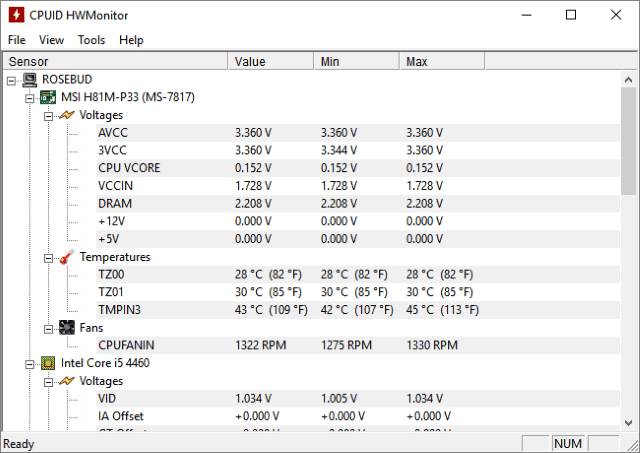
Перечисленные температуры и переменные будут меняться по мере того, как вашему компьютеру нужно выполнять больше задач, поэтому вы увидите, что они постоянно меняются.
Компьютеры, используемые для игр или для интенсивной обработки, являютсяпод большой нагрузкой«, А компьютеры в неиспользуемом состоянии»инертный. Показания температуры в режиме ожидания отличаются от значений температуры, когда компьютер находится под нагрузкой.
Какой температуры должен быть мой компьютер?
Для вашего компьютера не существует идеальной температуры. Это будет зависеть от имеющихся у вас компонентов.
Например, если у вас мощная видеокарта, было бы разумно, чтобы температура во время игры достигала 70-80 градусов Цельсия.
Компоненты компьютера по своей конструкции должны выдерживать большое количество тепла. Однако следует принять меры для предотвращения дальнейшего ненужного перегрева. Новые компоненты приведут к дросселированию вашего компьютера, если он станет слишком горячим, поэтому, если вы заметите значительное замедление, вероятно, будет много тепла.
Вы также не хотите, чтобы ваш компьютер был холодным. Если она ниже комнатной, существует риск того, что капли воды будут конденсироваться на компонентах из-за влаги.
Раздельная температура для всех компонентов является нормальным явлением. Рекомендуемые температуры указаны в технических характеристиках производителя.
Бесплатные способы охладить ваш компьютер
Перенести свой компьютер
Чем ближе компьютер к полу, тем больше вероятность того, что компьютер будет собирать пыль, особенно если в комнате настелено ковровое покрытие. Мы скоро коснемся этого вопроса, но грязь и пыль внутри корпуса могут повысить температуру.
Вы также должны убедиться, что ваш компьютер находится на подходящем расстоянии от любых других источников тепла, таких как кулер, и не зажат в углу. На компьютере должно быть достаточно места, чтобы вентиляторы втягивали, выталкивали и пропускали воздух.
Чистый внутри вашего компьютера
Пыль накапливается в любом компьютере, независимо от корпуса. Пыль забивает вентиляционные отверстия и вентиляторы, что, в свою очередь, задерживает горячий воздух. Быстрая чистка каждые два месяца может помочь поддерживать хороший воздушный поток.
Перед очисткой внутри компьютера убедитесь, что система выключена и шнур питания отключен. Должны быть предоставлены баллончик со сжатым воздухом и салфетка из микрофибры. В идеале вы должны делать это снаружи, чтобы не запылиться внутри, но это может быть невозможно в плохую погоду.
Во-первых, очистите каждый вентилятор на вашем компьютере. Сюда входят вентилятор ЦП, внешние вентиляторы и вентилятор блока питания (хотя этот вентилятор не следует отсоединять от блока). Держите вентилятор неподвижно и очистите его баллончиком со сжатым воздухом, чтобы избавиться от пыли, и очистите лопасти с помощью Ткань.
Другие части потребуют быстрой одноразовой очистки баллончиком со сжатым воздухом и тряпкой. Просто постарайтесь убрать как можно больше пыли - и убедитесь, что она выходит из корпуса, а не оседает внутри.
Установите более высокую скорость вентилятора
Конфигурации вентилятора по умолчанию могут способствовать перегреву. Ваши вентиляторы могут работать очень медленно для эффективного охлаждения компонентов.
Вы можете использовать такое приложение, как SpeedFan Для изменения количества оборотов вентилятора в минуту (RPM). Чем выше число оборотов в минуту, тем быстрее вращается вентилятор. Предел оборотов будет зависеть от того, какой у вас вентилятор.
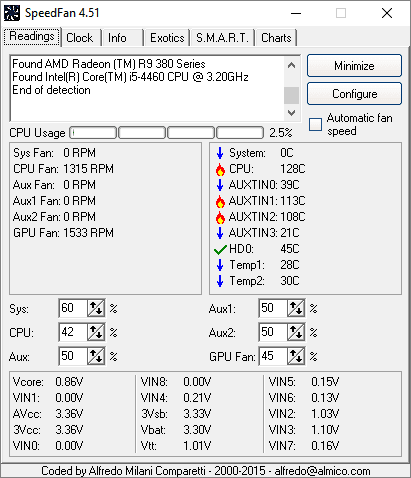
Вам не нужно постоянно запускать вентиляторы на полную мощность, потому что этот шум и шум не нужны. Кроме того, вы можете использовать SpeedFan для установки уровней вентилятора. Это приложение сообщает вентиляторам, что они должны работать с заданным числом оборотов в минуту в зависимости от температуры.
Установите плавную кривую, чтобы шум вентилятора не отвлекал вас от работы при колебаниях температуры. Определите температуру холостого хода и установите вентиляторы на постоянную работу чуть выше этого уровня. Затем установите плавную кривую оттуда, чтобы вентиляторы могли вращаться быстрее, если компьютер станет слишком горячим.
Поддерживайте надлежащий воздушный поток
Поддержание надлежащего воздушного потока жизненно важно для охлаждения вашего компьютера. Однако поддержание надлежащего воздушного потока - это не только содержание вашего компьютера в чистоте. Это также связано с управлением вентилятором. Для правильного воздушного потока требуются не только дополнительные вентиляторы. Это также означает сохранение золотой середины между положительным и отрицательным давлением.
Положительный воздушный поток - это когда в систему нагнетается наружный холодный воздух. Пассивный воздушный поток - это когда горячий воздух устремляется внутрь. Стремитесь к нейтральному воздушному потоку, при котором равное количество холодного воздуха рассеивается, а горячий воздух выходит. Если вы не знаете, как направить вентилятор шкафа, на самом вентиляторе должен быть индикатор, показывающий направление, в котором направлен воздух.
Проверьте в Интернете, есть ли у производителя корпуса вашего компьютера конкретные рекомендации по поводу воздушного потока. Например, для одних банок нужно использовать передние всасывающие вентиляторы, а для других - нет.
Платные способы охлаждения вашего ПК
Эти меры не являются дорогостоящими, но обновление или замена компонентов компьютера может в долгосрочной перспективе сэкономить компоненты компьютера и энергию.
Если ваш компьютер время от времени выключается из-за проблем с перегревом, обычно лучше потратить несколько долларов на обеспечение безопасности внутренних деталей, чем покупать новый компьютер.
Повторно нанесите термопасту
Термопаста заполняет пространство между радиатором и микросхемой процессора. Радиатор распределяет тепло, выделяемое компонентами компьютера, на листовой металл. Затем листовой металл охлаждается вентиляторами.
Повторное нанесение термопасты на старый радиатор процессора должно снизить температуру. Однако на самом деле вам не нужно этого делать, если вы не снимаете или не заменяете охлаждающие вентиляторы процессора или если у вас есть компьютер в течение многих лет. Навязчивое повторное нанесение термопасты бессмысленно.
Получите больше поклонников
Если у вас обычный компьютерный корпус, вентиляторы, вероятно, не самые эффективные.
Вентиляторы часто бывают дешевыми, прочными, простыми в установке и могут значительно улучшить воздушный поток компьютера и общие показания температуры. Прежде чем пытаться купить самый большой вентилятор, который вы можете найти, изучите характеристики вашего корпуса. Часто в этих характеристиках указывается, сколько вентиляторов вы можете установить, размер вентиляторов и где они должны быть расположены.
Вентиляторы большего размера обычно лучше, потому что они могут всасывать больше воздуха. Они также могут работать на более низких оборотах, чем меньшие вентиляторы, с такой же эффективностью, что помогает снизить уровень шума.
Обновление систем охлаждения ЦП
Ваш процессор, скорее всего, будет оснащен системой охлаждения, известной как «буферный кулер», но вряд ли она будет очень мощной.
Более крупные системы охлаждения ЦП обеспечат более крупные радиаторы и вентиляторы, которые будут отводить больше тепла от ЦП. Это связано с большей площадью поверхности, которая поглощает большее количество тепла, выделяемого процессором.
Для более крупных вентиляторов и радиаторов процессора требуется больше места, поэтому убедитесь, что ваш кулер поместится в корпусе, прежде чем выбирать самый большой из возможных.
Держите компьютер в прохладе даже в интенсивных играх
Очень горячие детали компьютера не могут вызвать Перемешать Не только это, но также может привести к необратимому повреждению вашего компьютера. Даже если у вас нет немедленных проблем с перегревом, помните, что более крутой ПК лучше.
Мы надеемся, что ваш компьютер теперь отлично работает. Чтобы отпраздновать, наслаждайтесь его силой и пробегайте Требовательные компьютерные игры.







